Préparation de la synchronisation et vérification de l’état (machine serveur)
Après avoir lancé la synchronisation sur la machine serveur, cliquez sur [Synchroniser réglages personnalisés (serveur)] sur la page Portail de l’interface utilisateur distante pour préparer la synchronisation et vérifier l’état de la synchronisation avec la machine client.
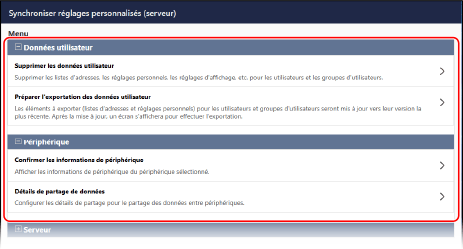
Suppression des données personnalisées sur la machine serveur
Sélectionnez les informations d’un utilisateur ou d’un groupe d’utilisateurs et supprimez-les.
Lorsque les données à synchroniser existent à la fois sur la machine serveur et sur une machine client, les données de la machine client sont supprimées et remplacées par les données de la machine serveur.
Pour utiliser les données d’une machine client, supprimez les données concernées de la machine serveur avant de lancer la synchronisation.
Lorsque les données à synchroniser existent à la fois sur la machine serveur et sur une machine client, les données de la machine client sont supprimées et remplacées par les données de la machine serveur.
Pour utiliser les données d’une machine client, supprimez les données concernées de la machine serveur avant de lancer la synchronisation.
Supprimez les données personnalisées à l’aide de l’interface utilisateur à distance depuis un ordinateur. Vous ne pouvez pas utiliser le panneau de commande pour supprimer des données personnalisées.
Des droits d’administrateur sont requis.
Des droits d’administrateur sont requis.
1
Connectez-vous à l'interface utilisateur distante en tant qu’administrateur. Démarrage de l'interface utilisateur distante
2
Sur la page Portail de l'interface utilisateur distante, cliquez sur [Synchroniser réglages personnalisés (serveur)]. Page du portail de l’interface utilisateur distante
L'écran [Synchroniser réglages personnalisés (serveur)] s'affiche.
3
Dans [Données utilisateur], cliquez sur [Supprimer les données utilisateur].
L'écran [Supprimer les données utilisateur] s'affiche.
4
Saisissez le nom d’utilisateur ou l’ID du groupe à supprimer, puis cliquez sur [Rechercher].
Si vous cliquez sur [Rechercher] en laissant la condition de recherche vide, tous les utilisateurs et groupes d’utilisateurs enregistrés seront affichés.
5
Cochez la case de l’utilisateur et du groupe d’utilisateurs à supprimer.
6
Cliquez sur [Supprimer]  [Oui].
[Oui].
 [Oui].
[Oui].L’utilisateur et le groupe d’utilisateurs sont supprimés.
7
Déconnectez-vous de l'interface utilisateur distante.
Configuration des données à synchroniser
Pour certains éléments de données personnalisées, vous pouvez choisir de synchroniser les paramètres sur toutes les machines client ou d’utiliser des informations spécifiques à la machine.
* Pour modifier les paramètres pendant la synchronisation, arrêtez la synchronisation sur toutes les machines client, modifiez les paramètres, puis redémarrez la synchronisation sur les machines client. Démarrage et arrêt de la synchronisation (machine client)
Configurez ce paramétrage avec l’interface utilisateur distante depuis un ordinateur. Vous ne pouvez pas utiliser le panneau de commande pour configurer le paramétrage.
Vous devez détenir les droits d’administrateur.
Vous devez détenir les droits d’administrateur.
1
Connectez-vous à l'interface utilisateur distante en tant qu’administrateur. Démarrage de l'interface utilisateur distante
2
Sur la page Portail de l'interface utilisateur distante, cliquez sur [Synchroniser réglages personnalisés (serveur)]. Page du portail de l’interface utilisateur distante
L'écran [Synchroniser réglages personnalisés (serveur)] s'affiche.
3
Dans [Périphérique], cliquez sur [Détails de partage de données].
L'écran [Détails de partage de données] s'affiche.
4
Indiquez s’il faut synchroniser les données.
Pour synchroniser les données, sélectionnez [Partagée entre tous les périphériques]. Pour utiliser les informations spécifiques à la machine sans les synchroniser, sélectionnez [Spécifique au périphérique (non partagée)].
Si vous changez le réglage [Spécifique au périphérique (non partagée)] par [Partagée entre tous les périphériques] pendant la synchronisation, tous les paramètres des boutons partagés et les données spécifiques à chaque machine client sont initialisés avant la synchronisation.
Si vous changez le réglage de [Partagée entre tous les périphériques] à [Spécifique au périphérique (non partagée)], toutes les données dans [Réglages par défaut] et [Réglages précédents] sont initialisées pour les utilisateurs enregistrés dans la machine serveur.
Tous les éléments sans réglages dans [Détails de partage de données] seront synchronisés. Paramètres personnalisables
5
Cliquez sur [OK]  [Oui].
[Oui].
 [Oui].
[Oui].Les paramètres sont appliqués.
6
Déconnectez-vous de l'interface utilisateur distante.
Vérification des informations relatives à une machine client
Vous pouvez vérifier le nom, le numéro de série et d’autres informations d’une machine client synchronisée. Vous pouvez également arrêter la synchronisation d’une machine client à partir de la machine serveur.
Effectuez ces opérations avec l’interface utilisateur distante depuis un ordinateur. Vous ne pouvez pas utiliser le panneau de commande pour configurer les paramètres.
Vous devez détenir les droits d’administrateur.
Vous devez détenir les droits d’administrateur.
1
Connectez-vous à l'interface utilisateur distante en tant qu’administrateur. Démarrage de l'interface utilisateur distante
2
Sur la page Portail de l'interface utilisateur distante, cliquez sur [Synchroniser réglages personnalisés (serveur)]. Page du portail de l’interface utilisateur distante
L'écran [Synchroniser réglages personnalisés (serveur)] s'affiche.
3
Dans [Périphérique], cliquez sur [Confirmer les informations de périphérique].
L'écran [Confirmer les informations de périphérique] s'affiche.
4
Vérifiez les informations de la machine client.
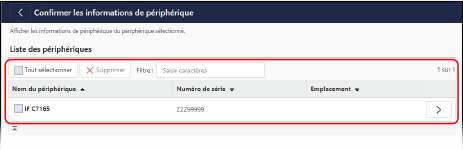
Commencez à saisir le nom de la machine client dans [Filtre] pour filtrer les machines client qui apparaissent dans la liste en fonction des correspondances partielles.
Pour afficher les informations détaillées, cliquez sur [ ] sur la machine client.
] sur la machine client.
 ] sur la machine client.
] sur la machine client.Pour arrêter la synchronisation d’une machine client, cochez la case de la machine client et cliquez sur [Supprimer]  [Oui].
[Oui].
 [Oui].
[Oui].5
Déconnectez-vous de l'interface utilisateur distante.
Préparation de la mise à jour des données personnalisées sur la machine client
Les machines client ne sauvegardent que les informations des utilisateurs connectés pendant la synchronisation. Si vous arrêtez la synchronisation, la machine client ne reçoit plus d’informations de la machine serveur et les utilisateurs non enregistrés ne peuvent pas se connecter.
Si les informations des utilisateurs de la machine serveur sont requises sur une machine client où la synchronisation a été interrompue, exportez les données personnalisées de la machine serveur et importez-les sur la machine client. Pour préparer cette opération, exportez les données personnalisées gérées sur la machine serveur.
Si les informations des utilisateurs de la machine serveur sont requises sur une machine client où la synchronisation a été interrompue, exportez les données personnalisées de la machine serveur et importez-les sur la machine client. Pour préparer cette opération, exportez les données personnalisées gérées sur la machine serveur.
* Sur une machine serveur dont la fonction client est activée, vous pouvez utiliser cette fonction uniquement lorsque [Adresse du serveur de destination] est configuré sur « localhost:8443 ».
Lorsque vous utilisez cette fonction, les données personnalisées ne peuvent être exportées que pendant 15 minutes, même lorsque la synchronisation est en cours.
* Lorsque vous utilisez cette fonction, n’autorisez pas les utilisateurs à se connecter tant que le processus d’exportation n’est pas terminé.
Lorsque vous utilisez cette fonction, les données personnalisées ne peuvent être exportées que pendant 15 minutes, même lorsque la synchronisation est en cours.
* Lorsque vous utilisez cette fonction, n’autorisez pas les utilisateurs à se connecter tant que le processus d’exportation n’est pas terminé.
Exportez les données avec l’interface utilisateur distante depuis un ordinateur. Vous ne pouvez pas utiliser le panneau de commande pour les exporter.
Vous devez détenir les droits d’administrateur.
Vous devez détenir les droits d’administrateur.
1
Connectez-vous à l'interface utilisateur distante en tant qu’administrateur. Démarrage de l'interface utilisateur distante
2
Sur la page Portail de l'interface utilisateur distante, cliquez sur [Synchroniser réglages personnalisés (serveur)]. Page du portail de l’interface utilisateur distante
L'écran [Synchroniser réglages personnalisés (serveur)] s'affiche.
3
Dans [Données utilisateur], cliquez sur [Préparer l'exportation des données utilisateur].
L'écran [Préparer l'exportation des données utilisateur] s'affiche.
4
Saisissez le nom d’utilisateur ou l’ID du groupe à exporter, puis cliquez sur [Rechercher].
Si vous cliquez sur [Rechercher] en laissant la condition de recherche vide, tous les utilisateurs et groupes d’utilisateurs enregistrés seront affichés.
5
Cochez la case de l’utilisateur et du groupe d’utilisateurs à exporter.
Vous pouvez sélectionner jusqu’à 500 utilisateurs et 50 groupes d’utilisateurs.
Les utilisateurs connectés à partir du panneau de commande sont également inclus.
Les utilisateurs connectés à partir du panneau de commande sont également inclus.
6
Cliquez sur [Mettre à jour et exporter]  [Oui].
[Oui].
 [Oui].
[Oui].7
Cliquez sur [Vers la page [Exportation des listes d'adresses]] ou [Vers la page [Exportation]].
Pour exporter des listes d’adresses personnelles ou des listes d’adresses de groupes d’utilisateurs sous forme de fichiers individuels, cliquez sur [Vers la page [Exportation des listes d'adresses]].
Pour exporter par lots toutes les données personnalisées dans un seul fichier, cliquez sur [Vers la page [Exportation]].
L’écran d’exportation s’affiche.
8
Exportez les données en 15 minutes.
Pour exporter des listes d’adresses individuellement, sélectionnez [Liste d'adresses personnelle (Toutes)] ou [Liste d'adresses du groupe d'utilisateurs (Toutes)] dans [Liste d'adresses] lorsque vous effectuez l’opération d’exportation. Exporter des données individuellement
Pour exporter les données personnalisées par lots, sélectionnez [Informations de réglages personnels] ou [Liste d'adresses du groupe d'utilisateurs] dans [Choisir l'élément à exporter] lorsque vous effectuez l’opération d’exportation. Exportation de données par lots
9
Déconnectez-vous de l'interface utilisateur distante.
REMARQUE
Mise à jour des données personnalisées sur une machine client qui a été synchronisée
Importez le fichier exporté sur la machine client qui a été synchronisée.